
Algunos de los mejores ajustes de jailbreak para aplicaciones de redes sociales en iOS 17
28 octubre, 2022
Haga que el bloqueo de rotación de iOS sea menos engorroso con Oriental
28 octubre, 2022Cómo administrar el historial de escucha en Apple Music



Además de compartir algo de lo que escuchas en Apple Music con las personas que apruebas específicamente, también puedes administrar tu historial de escucha privado en iPhone, iPad y Mac, lo cual es bastante útil cuando deseas volver a visitar algunos de los canciones que has disfrutado recientemente.
Una breve historia de la historia de escucha de Apple Music
iTunes para Mac le permite navegar por su historial de escucha de Apple Music desde el primer día, pero los propietarios de dispositivos iOS han tenido que esperar hasta la actualización de iOS 13.2 para disfrutar de la misma funcionalidad.
Los lectores con ojo de águila pueden señalar que la aplicación Música en iPhone, iPad y iPod touch ha permitido compartir una lista limitada de canciones reproducidas recientemente con amigos desde el lanzamiento de Apple Music en 2015 a través de una sección «Reproducidas recientemente» en la pestaña Para ti. , pero no es lo que parece.
TUTORIAL: Cómo usar todas las funciones nuevas de iPhone y iPad en iOS 13.2
Esa sección solo muestra portadas de álbumes, estaciones de radio o listas de reproducción que haya escuchado anteriormente, lo cual no es muy útil. Y si te preocupa la privacidad, es mejor evitar Reproducido recientemente, ya que cualquiera que te siga en Apple Music puede ver lo que hay en él.
El lanzamiento de la actualización del software iOS 13.2 trajo su historial de escucha privado de Apple Music por dispositivo a la aplicación Música en iPhone y iPad. Además, la aplicación Música en macOS Catalina ha cambiado la forma en que se accede a su historial de escucha.
Pero no se preocupe, sigue siendo muy fácil, aunque no del todo obvio, ver su historial de escucha en iPhone, iPad, iPod touch y Mac, e iDB le muestra cómo hacerlo.
Cómo administrar el historial de escucha de Apple Music
Tiene la capacidad de ver su historial de escucha privado de Apple Music deslizando hacia abajo en la aplicación Música en iOS o con unos pocos clics en su Mac, como se explica más adelante.
iPhone y iPad
1) Abra la aplicación Música en su iPhone, iPad o iPod touch con iOS 13.2 o posterior.
2) Toque el mini-reproductor cerca de la parte inferior de la pantalla para ingresar a la interfaz Now Playing.
3) Toque el ícono Up Next en la esquina inferior derecha de la pantalla Now Playing.
El icono de Up Next parece tres viñetas seguidas de líneas horizontales.
4) Ahora deslícese hacia abajo hasta que se desplace hacia arriba hasta el encabezado Historial.
Ahora puede ver todas las canciones que reprodujo recientemente en su dispositivo. Siéntase libre de eliminar una canción de su historial de escucha deslizándola hacia la izquierda, luego toque la opción oculta Eliminar .
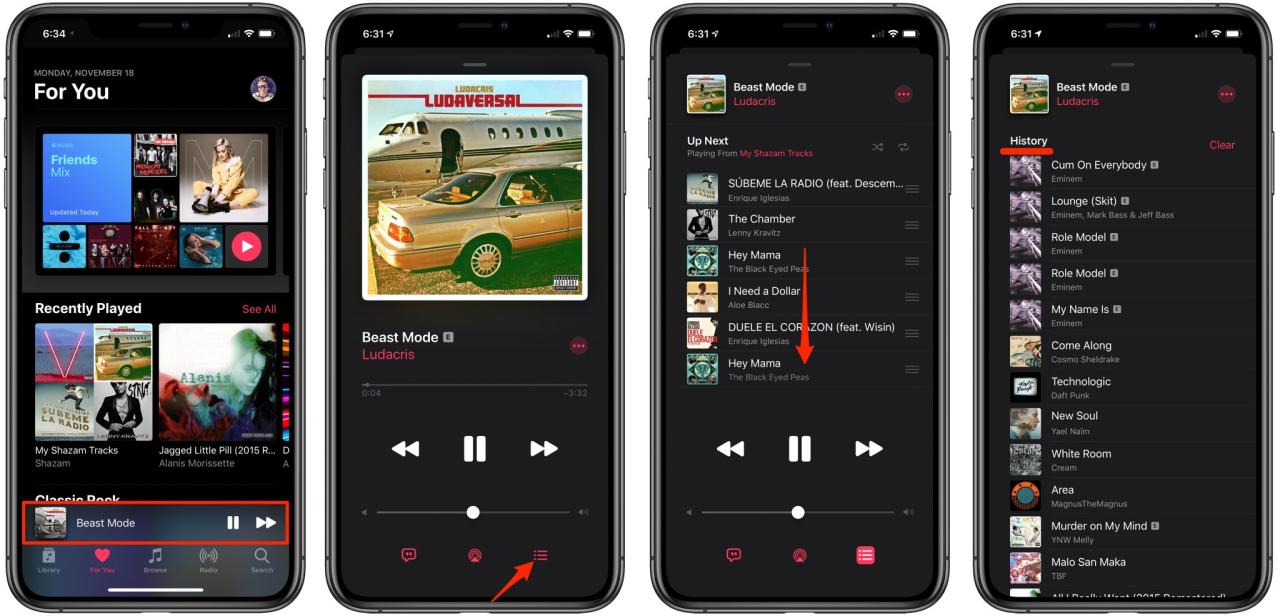
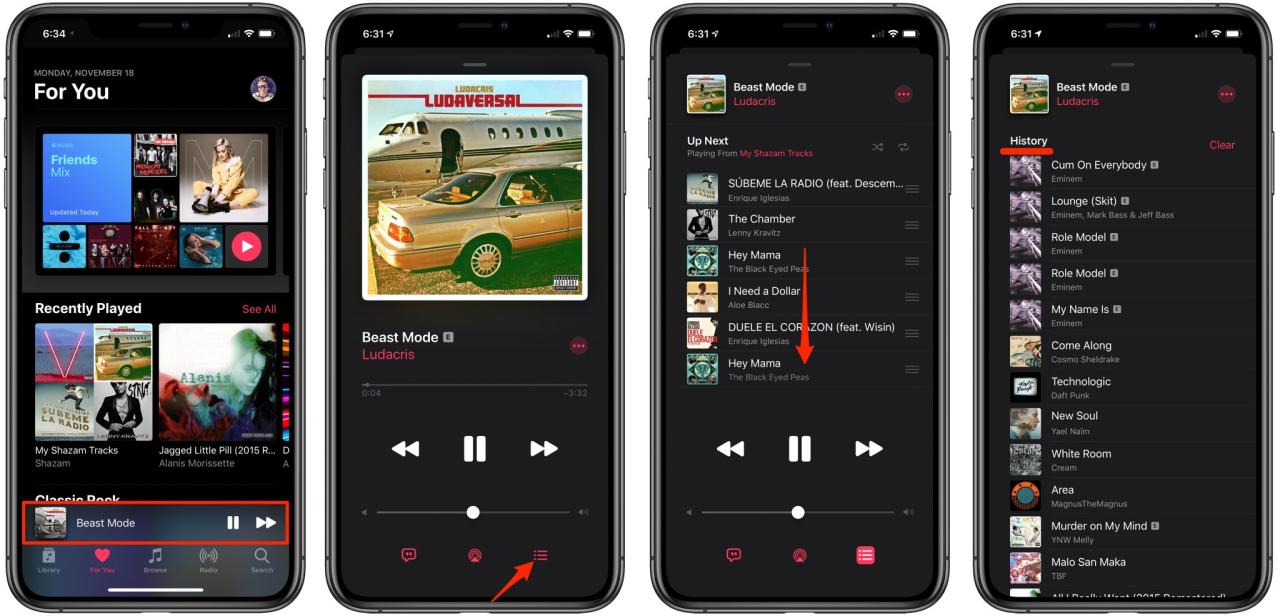
Toque Borrar para eliminar todo su historial de escucha de Apple Music de este dispositivo en cualquier momento.
Mac
1) Inicie la aplicación Música en su Mac con macOS Catalina 10.15 o posterior.
2) Haga clic en el botón Siguiente cerca de la esquina superior derecha de la ventana.
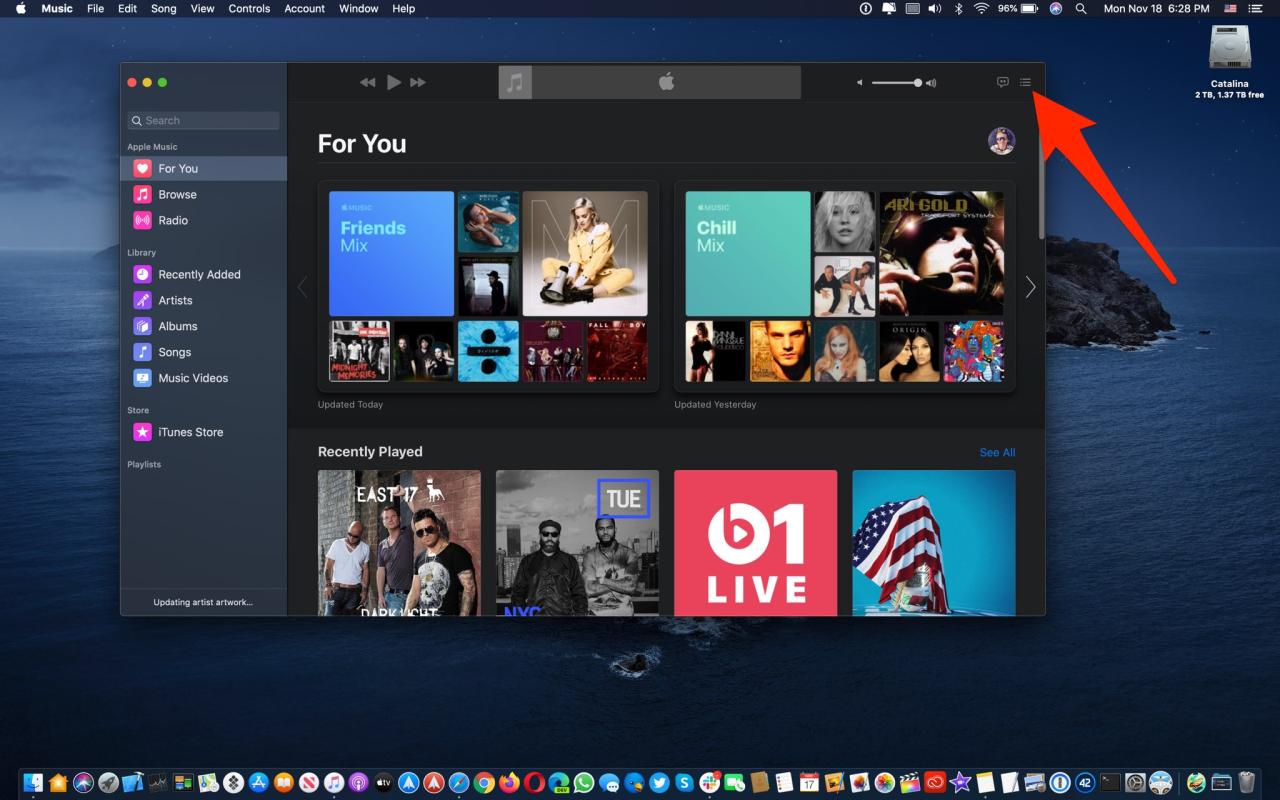
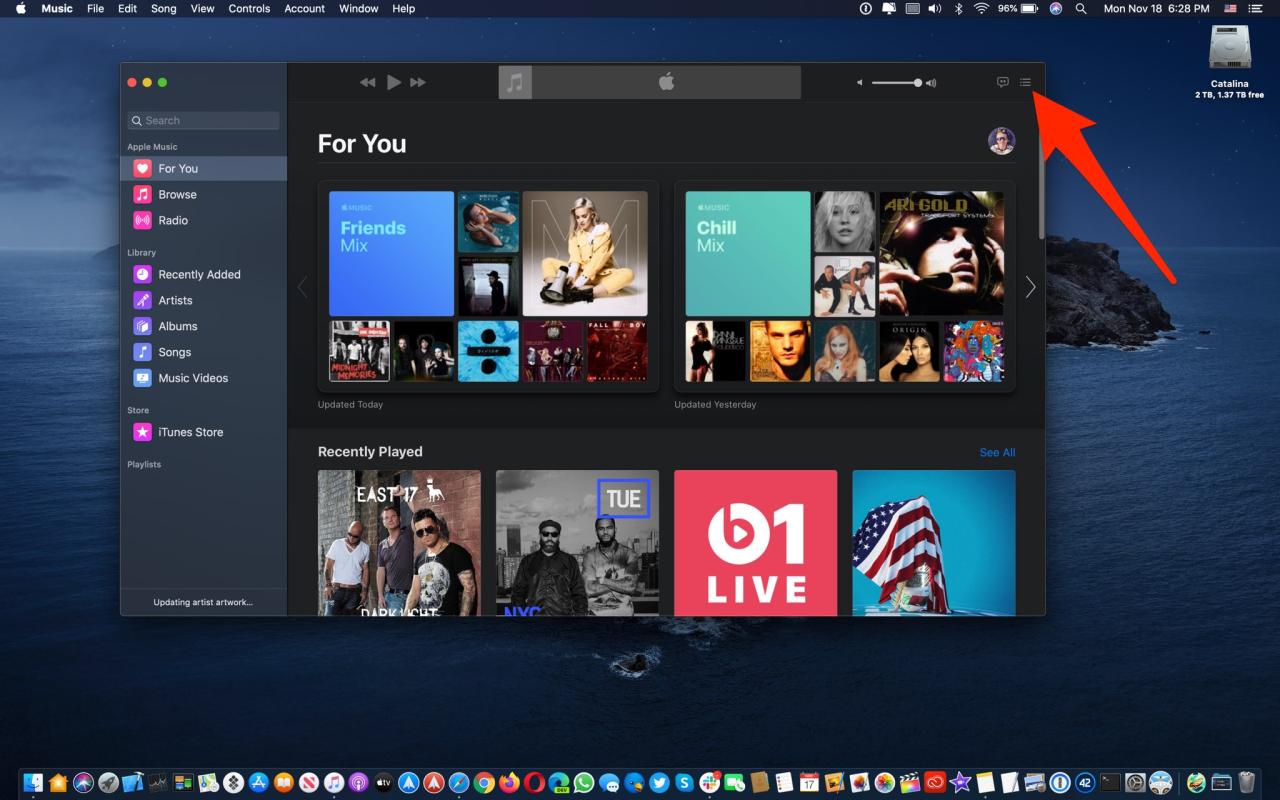
3) Ahora haga clic en Historial en la lista A continuación para ver todas las canciones que se reprodujeron anteriormente.
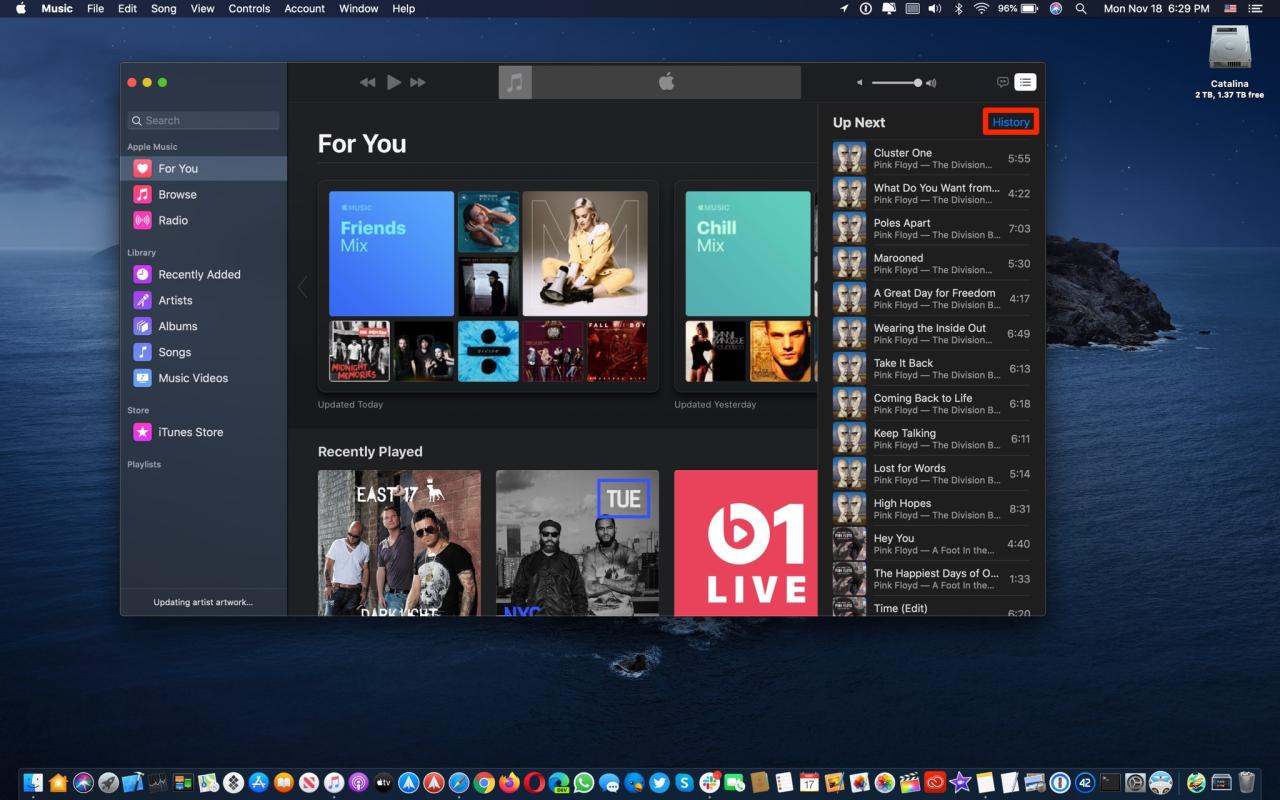
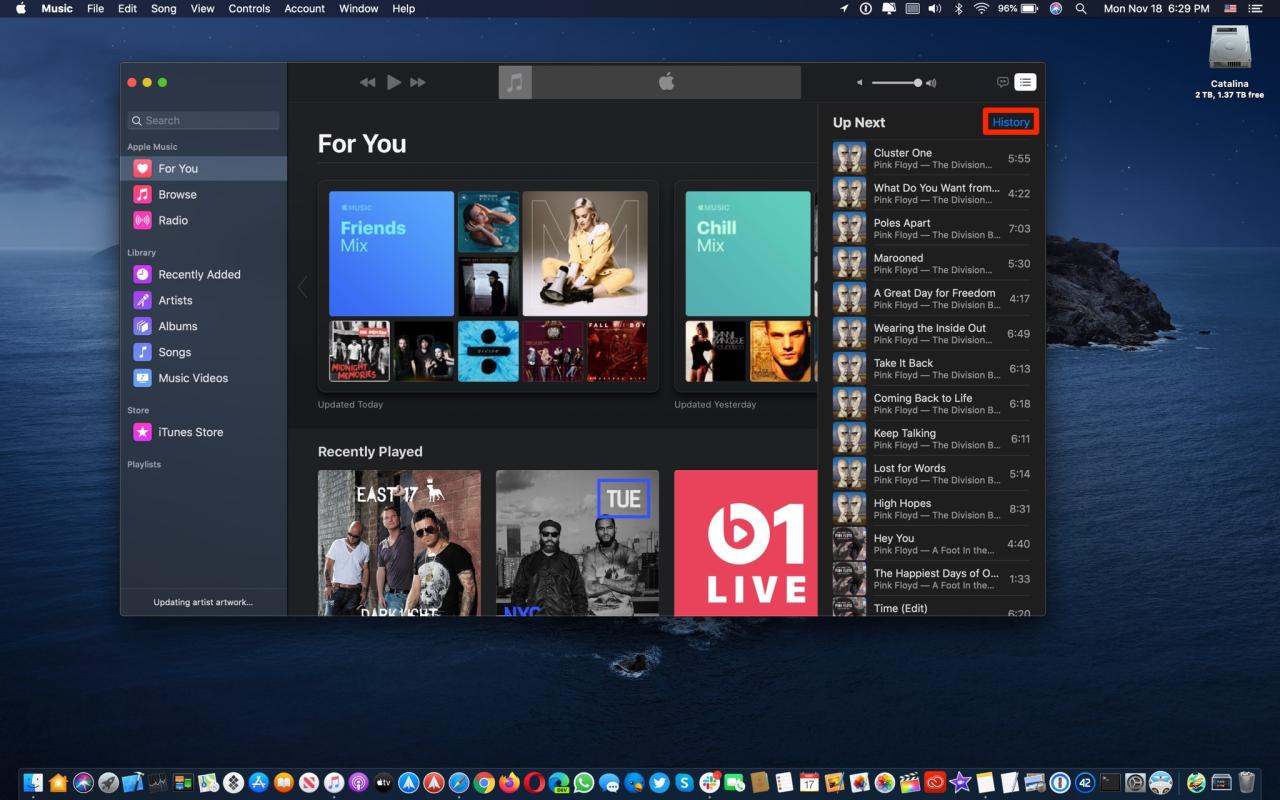
Puede eliminar canciones individuales de su historial de escucha en cualquier momento: simplemente haga clic con el botón derecho en una entrada de su historial y elija la opción Eliminar del historial en el menú emergente.
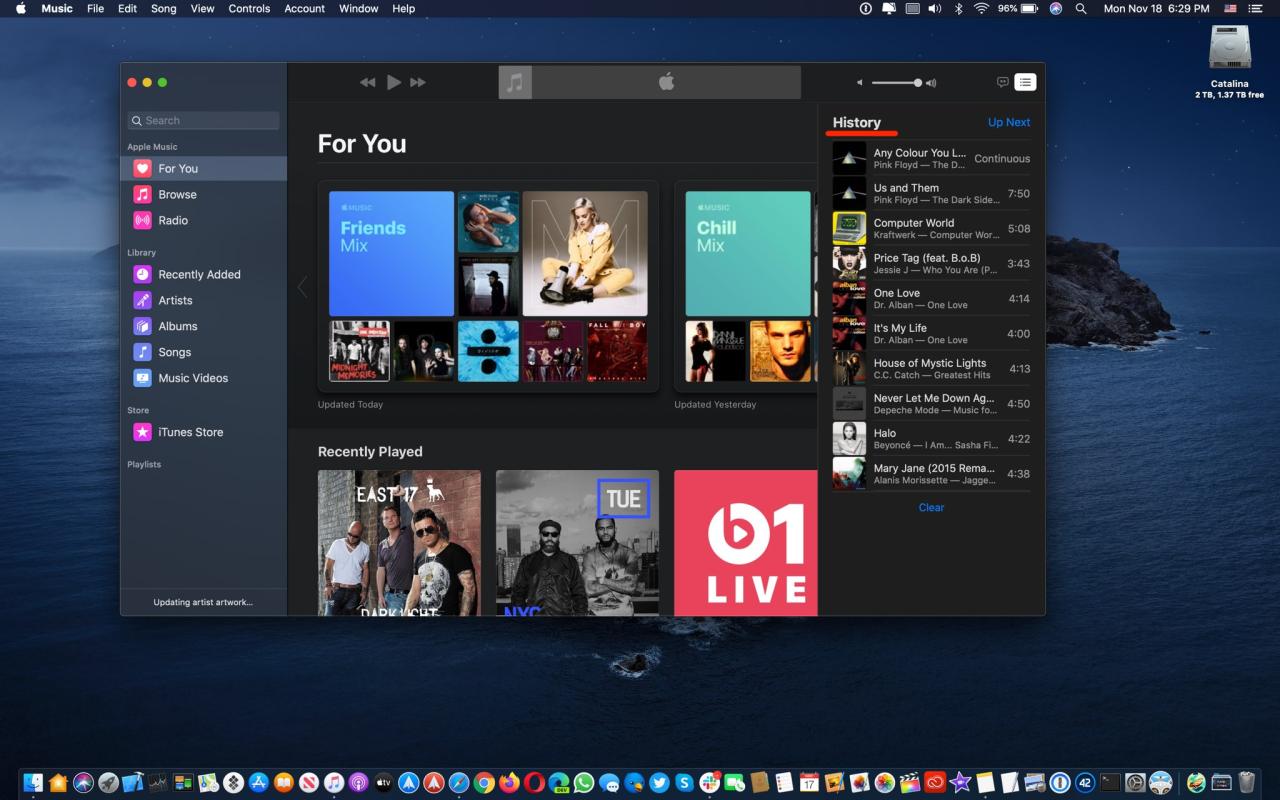
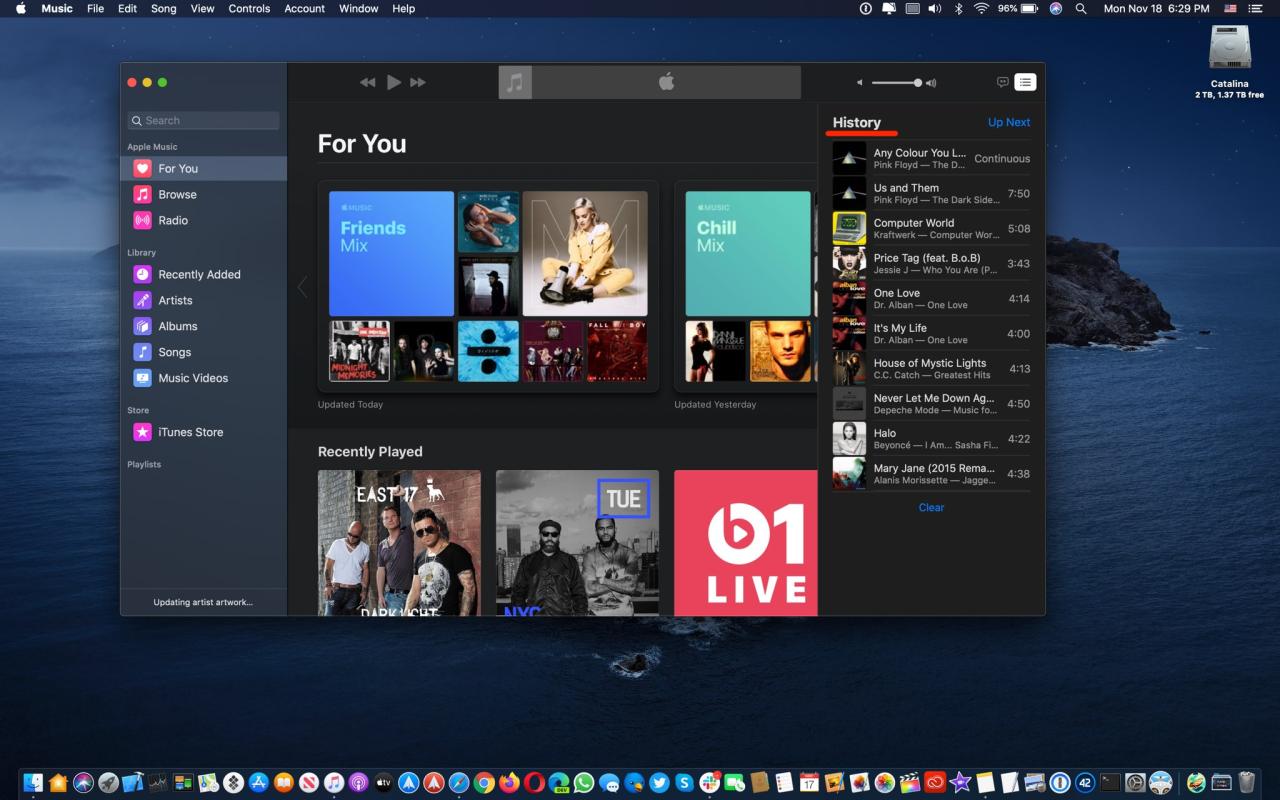
Para borrar su historial de escucha en este dispositivo, haga clic en Borrar en la parte inferior de la lista.
Jugado recientemente vs Historial
Puede visitar la sección Reproducido recientemente en la aplicación Música en su iPhone, iPad, iPod touch, Mac o Apple TV y desplazarse por las carátulas de sus álbumes, estaciones de radio o listas de reproducción reproducidos recientemente. Sin embargo, eso no es muy útil, porque verá versiones independientemente de si ha escuchado todo el álbum/lista de reproducción o una sola canción.
Además, la lista Reproducido recientemente solo contiene 40 entradas y sobrescribe las entradas más recientes una vez que haya reproducido 40 entradas. Pero quizás lo más importante es que esa lista es visible para las personas que te siguen en Apple Music a través de la sección «Amigos que te escuchan» en la pestaña Para ti.
Por el contrario, la Historia es visible para usted y solo para usted.
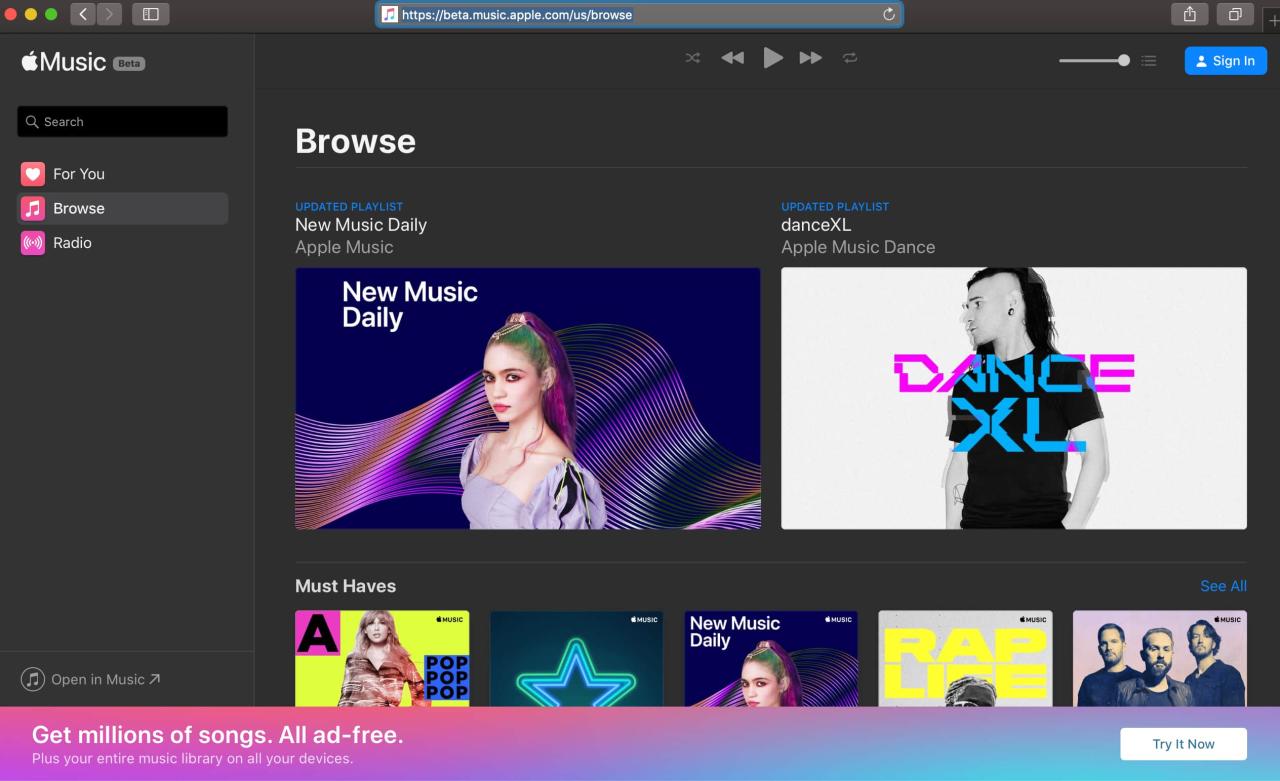
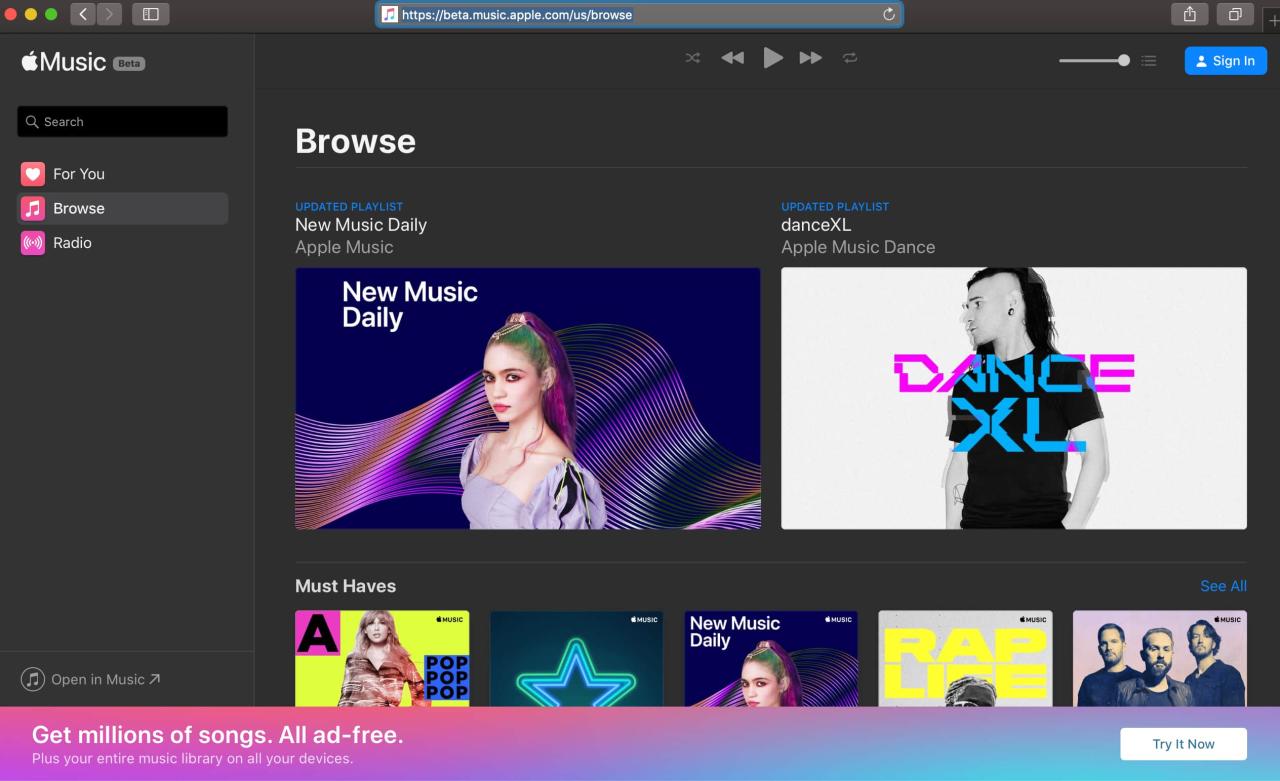
Aunque puede dejar de compartir lo que ha jugado con sus seguidores al deshabilitar la opción Usar historial de escucha en la configuración de la aplicación Música, tenga en cuenta que al hacerlo también se deshabilitan las recomendaciones de contenido personalizado que obtiene en la pantalla Para usted.
Y finalmente, no hay forma de eliminar entradas individuales en Reproducidas recientemente sin reemplazarlas con nuevas entradas, lo que solo se puede lograr escuchando otras canciones o listas de reproducción.
Compare eso con la sección Historial, que le permite eliminar entradas individuales de la lista o borrar todo el historial de escucha de Apple Music de su dispositivo de una sola vez.
¿Tener sentido?
¿Necesitas ayuda? ¡Pregúntale a iDB!
Si te gusta este tutorial, pásalo a tus amigos y deja un comentario a continuación.
¿Quedó atascado? ¿No está seguro de cómo hacer ciertas cosas en su dispositivo Apple? Háganos saber a través de [email protected] y un futuro tutorial podría proporcionar una solución.
Envíe sus propias sugerencias prácticas a través de [email protected] .





